RecoverPoint for Virtual Machines: Cómo realizar una conmutación por error durante un desastre
Summary: El propósito de la KB es ilustrar cómo realizar una conmutación por error cuando hay un desastre en el sitio de producción.
Instructions
Cuando el sitio de producción no está disponible por cualquier motivo (interrupción de la alimentación, interrupción de la red o cualquier otro desastre que haga que el sitio de producción no esté disponible/inaccesible), es posible ejecutar una conmutación por error desde el servidor de plug-in del sitio de recuperación ante desastres.
Si un servidor plug-in no se instaló inicialmente en el vCenter del sitio de recuperación ante desastres, es posible implementar uno nuevo y registrarlo siguiendo las instrucciones de la guía de instalación.
Para realizar la conmutación por error desde el sitio de recuperación ante desastres, los pasos son los mismos que los habituales para la conmutación por error, puede ver la guía de administración para obtener más detalles sobre el procedimiento general.
A continuación, se detallan los pasos con la captura de pantalla.
- Abra vCenter en el sitio de recuperación ante desastres e inicie sesión como administrador (o como una cuenta equivalente).
- En vSphere, abra el plug-in de RecoverPoint for Virtual Machines.
- El Tablero de RecoverPoint for Virtual Machines muestra advertencias sobre el estado desconocido del divisor/RPA/dispositivos de los sitios de producción y no la comunicación remota con los sitios de producción (las advertencias no son específicas de un desastre del sitio, podría haber otra causa para que aparezca dicha advertencia).

- El panel Protection - Consistency Group muestra todo el grupo en estado Paused by system. Para cada CG para realizar una conmutación por error, seleccione el grupo y haga clic en el botón FAILOVER en la parte superior.
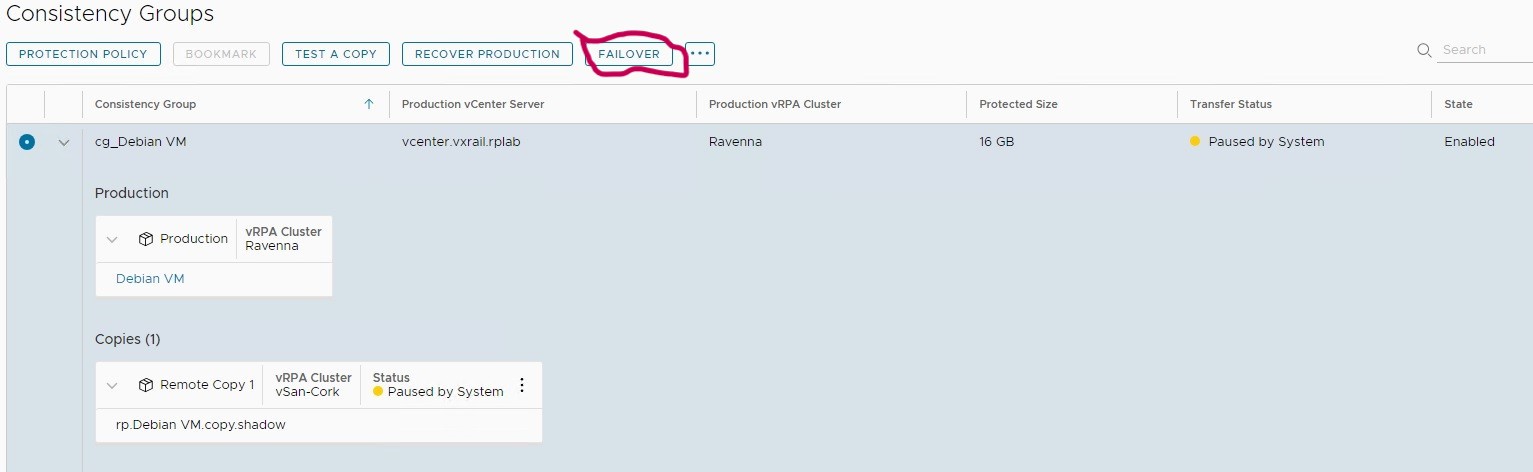
- Seleccione la instantánea que se utilizará y la configuración de red que se aplicará (la selección de red e instantánea puede ser diferente de la captura de pantalla de ejemplo que aparece a continuación, según el entorno).
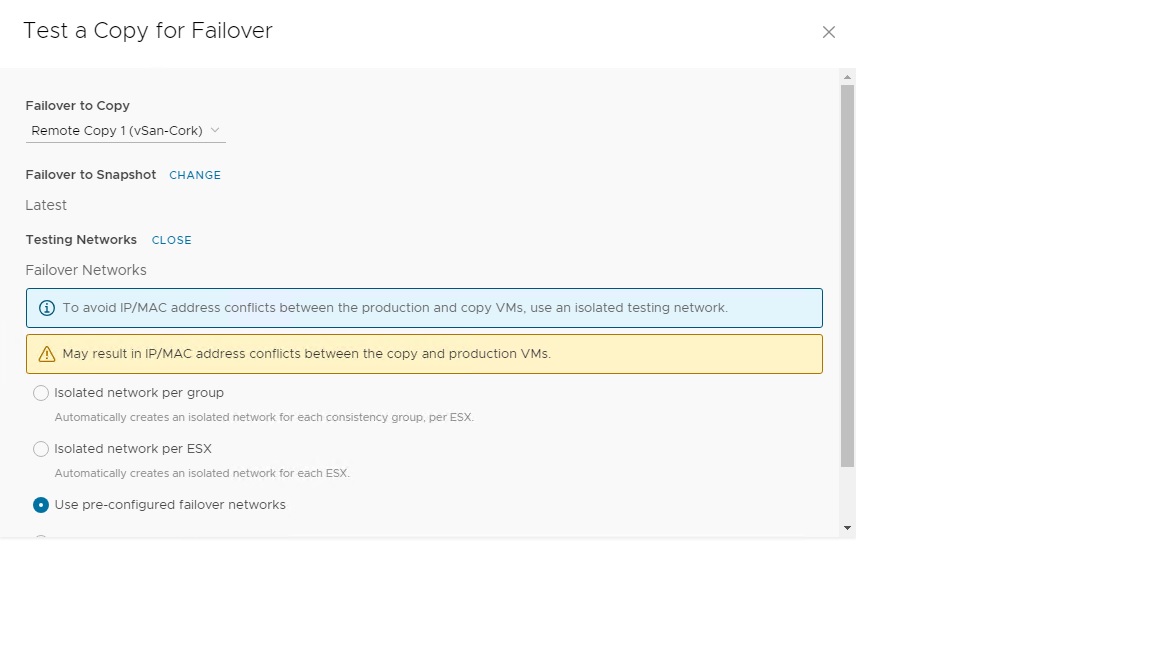
- En la vista Plug-in de RecoverPoint for Virtual Machines, seleccione Actividades de recuperación y espere a que la barra de progreso alcance el 100%. Recuerde que, en esta etapa, puede decidir si puede comenzar a replicar inmediatamente después de la conmutación por error o no).

- Cuando la barra de progreso alcanza el 100 %, puede probar los datos en la VM de DR para asegurarse de que todos los datos sean válidos (se recomienda encarecidamente probar los datos antes de realizar la conmutación por error, ya que una vez finalizada la conmutación por error, no habrá más instantáneas disponibles) y una vez que haya confirmado esto, seleccione la opción de conmutación por error.

- El CG permanece en pausado por estado del sistema hasta que se resuelve el desastre.
- Una vez que se resuelve la situación de desastre si esta es la primera vez que se realiza una conmutación por error y para la copia de producción original se seleccionó el valor predeterminado de Journal (3 GB), aparece la siguiente advertencia y el CG permanece en pausa por estado del sistema; en este caso, agregue el volumen de registro a la copia de DR (ahora) para ver el reinicio de la replicación.
Replica copy XXX journal size is smaller than the required. Add Journal volumes to match a total of at least 10 GB
Una vez que la copia se activa si es necesario, es posible realizar una conmutación por recuperación al sitio de producción original.